V dnešní době je čas tou nejcennější surovinou, kterou máme, a každý chce být co nejefektivnější v kterémkoli aspektu svého života, zejména v podnikání. Efektivita je zde klíčová a WebDAV disk nainstalovaný ve vašem systému Windows vám přesně v tomto pomůže. Podívejme se tedy, co přesně je WebDAV disk a jaké kroky musíte podniknout k jeho instalaci na váš firemní počítač.
Co je WebDAV?
WebDAV je v jádru rozšíření protokolu HTTP, jehož úkolem je pomáhat vám vzdáleně spravovat data a informace na vašem serveru. WebDAV pochází z anglického Web Distributed Authoring and Versioning a používá se pro správu jmenného prostoru a také ke správě vlastností týkajících se data úpravy nebo autora. Je navržen jako kolaborativní platforma, která má za cíl pomoci majitelům stránek lépe spravovat své soubory bez zbytečné námahy.
Nyní si projdeme základy nastavení vašeho WebDAV klienta na vašem počítači.
Připojení jako místní disk ve Windows
Situace uživatelů:
Chtěl bych připojit server WebDAV jako místní disk nebo složku, ale nevím, jak na to.— Staré fórum Puppy
Chcete-li úspěšně namapovat WebDAV ve Windows, musíte postupovat podle těchto kroků:
- Otevřete
Průzkumník souborůna vašem počítači stisknutímWindows+E; - Projděte seznam, najděte
Tento počítača klikněte na něj pravým tlačítkem; - Vyberte možnost
Připojit síťovou jednotku; - Zvolte disk, na který chcete WebDAV nainstalovat;
- Klikněte na
Procházeta vyberte složku, ve které chcete upravovat nebo přidávat soubory WebDAV; - Ujistěte se, že jste zaškrtli políčka
Připojit pomocí jiných přihlašovacích údajůaZnovu připojit při přihlášení; - Klikněte na
Připojit k webu, který můžete použít k ukládání dokumentů a obrázků; - Klikněte na
Další -> Zvolit vlastní umístění v síti -> Další; - Toto je poslední krok, kde stačí zadat své přihlašovací údaje a dále jen postupovat podle pokynů, které se zobrazí na obrazovce. Nyní jste úspěšně namapovali WebDAV na svém počítači.
Toto je správný způsob konfigurace WebDAV na vašem Windows, avšak mnoho uživatelů sdílí stejnou stížnost ohledně chybové hlášky „Zjišťování sítě je vypnuté“ na své obrazovce po provedení kroků. Dobrou zprávou je, že existuje jen několik jednoduchých kroků, které je třeba dodržet k vyřešení této chyby, a jsou následující:
- Otevřete Nastavení stisknutím
tlačítka Windows + I(velké i); - Vyberte
Síť a internetpotéCentrum síťových připojení a sdílení; - Klikněte na
Změnit pokročilé nastavení sdílení; - Otevřete rozbalovací nabídku u
Host nebo Veřejnéa poté klikněte naZapnout zjišťování sítě; - Uložte změny a je hotovo. Tím by se měla chyba vyřešit.
Připojte WebDAV jako místní disk pomocí CloudMounter
Služba CloudMounter umožňuje svým uživatelům připojit se k serveru WebDAV a dává vám 100% kontrolu nad jakýmkoli souborem, který je na serveru. Můžete vytvářet, nahrávat, upravovat, prohlížet a mnoho dalšího. Bezpečnost cloudu je pro mnoho uživatelů naléhavým problémem a, buďme upřímní, nikdo nechce, aby jeho citlivé informace unikly na veřejnost. Nejlepší možností je tedy přidat další vrstvu ochrany vašim souborům a zpřístupnit je pouze prostřednictvím vaší kopie CloudMounteru. Vaše cloudové disky budou zcela chráněny.
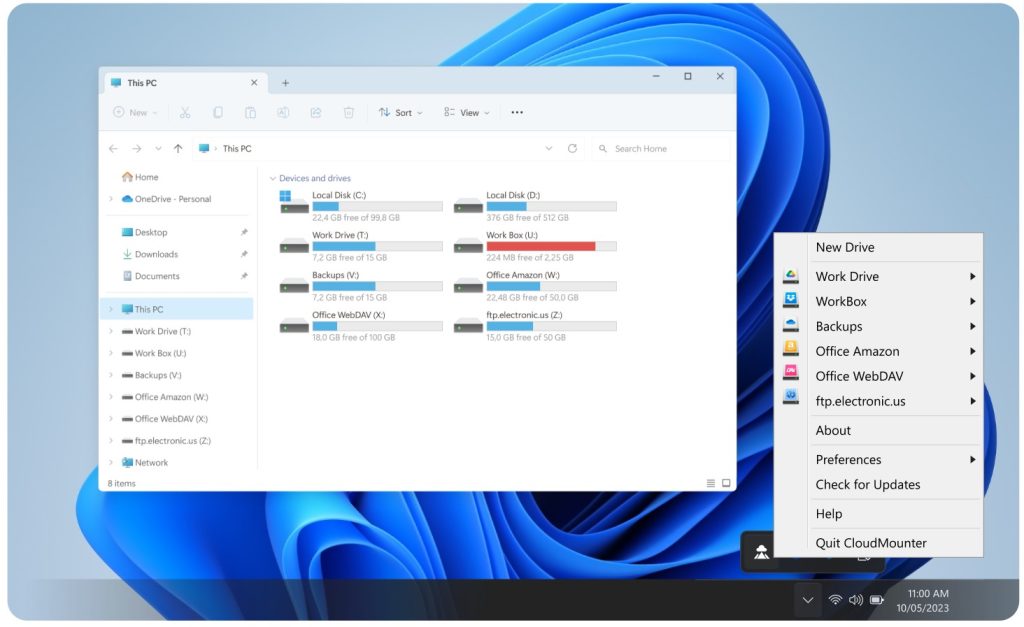
Toto je zatím nejlepší řešení, které jsem kdy použil k připojení svého disku, a ještě mě nezklamalo. Je snadné na používání a dělá přesně to, co jeho název naznačuje – připojí moje cloudové úložiště v mém počítači stejně, jako by to byl jakýkoli jiný síťový disk.— David M. na Capterra
Jak připojit WebDAV jako místní disk ve Windows pomocí CloudMounter
Připojení WebDAV jako místního disku pomocí CloudMounteru nemůže být jednodušší a následující kroky vám zaberou jen pár kliknutí:
1. Je potřeba stáhnout software CloudMounter a spustit jej na vašem počítači;
2. Ze seznamu cloudových úložišť vyberte odpovídající ikonu platformy, ke které chcete přidat nové WebDAV připojení;
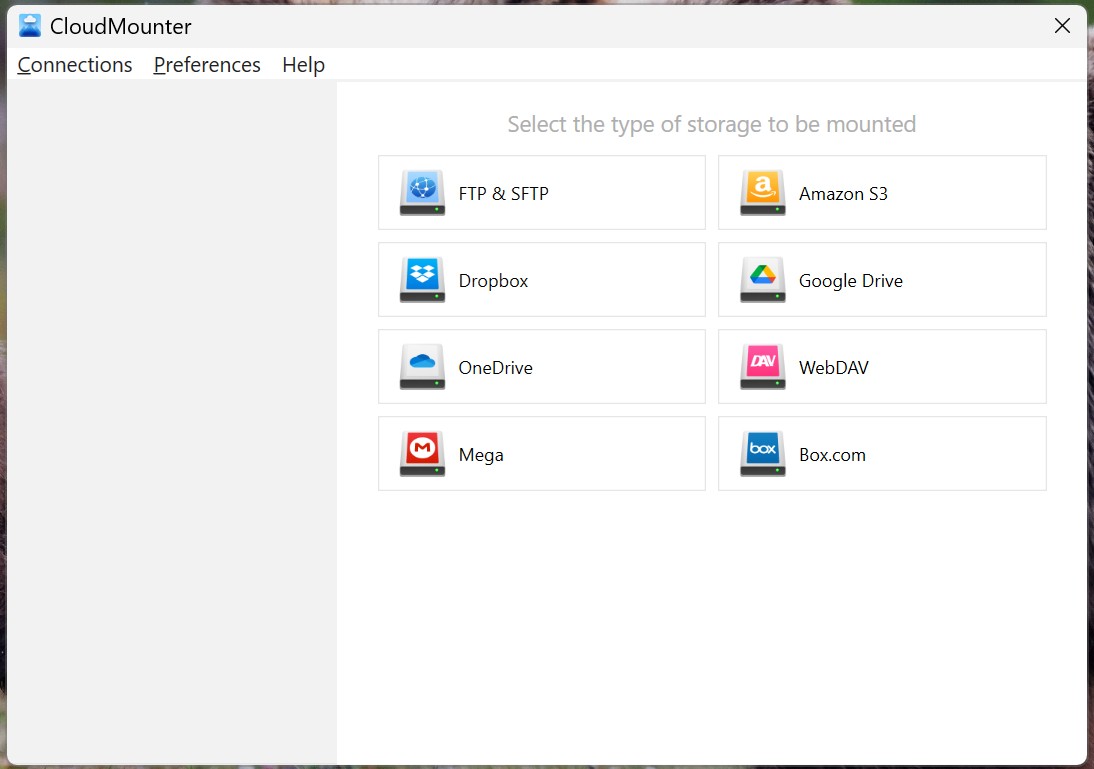
3. V následujícím okně budete muset zadat název svého připojení, vyplnit své uživatelské jméno a heslo a vložit URL WebDAV;
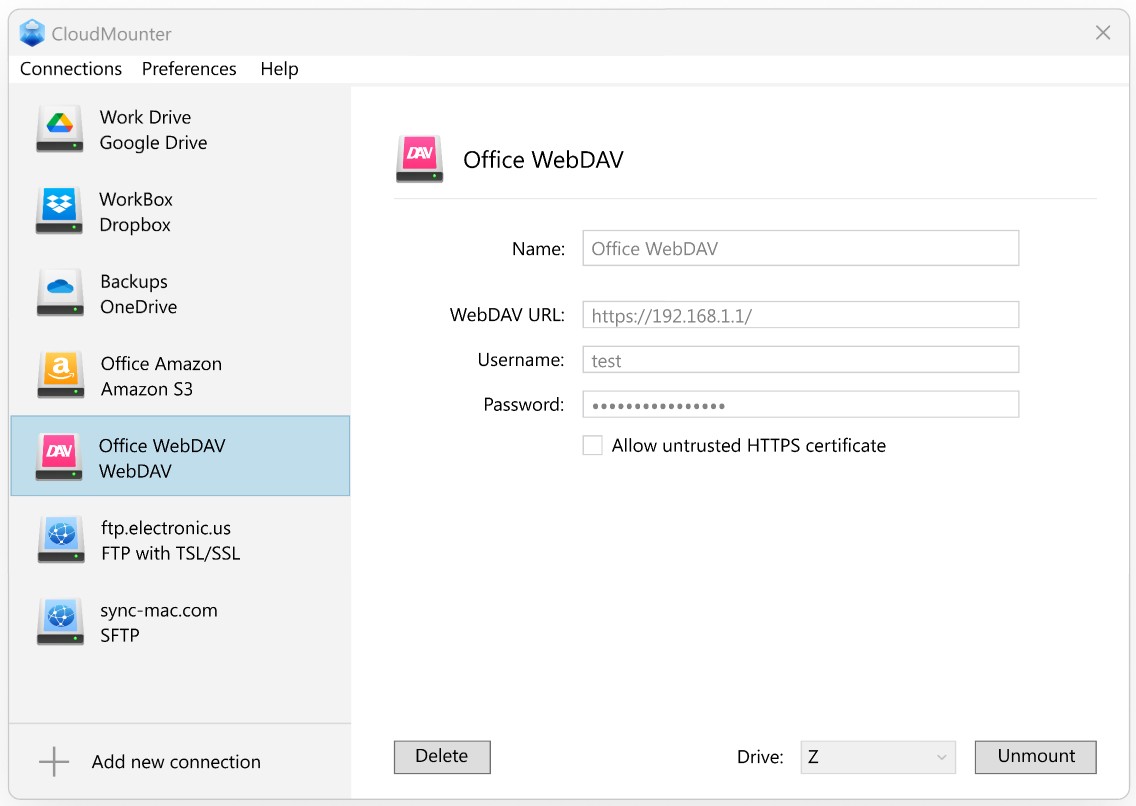
4. Klikněte na Připojit a jste připojeni.
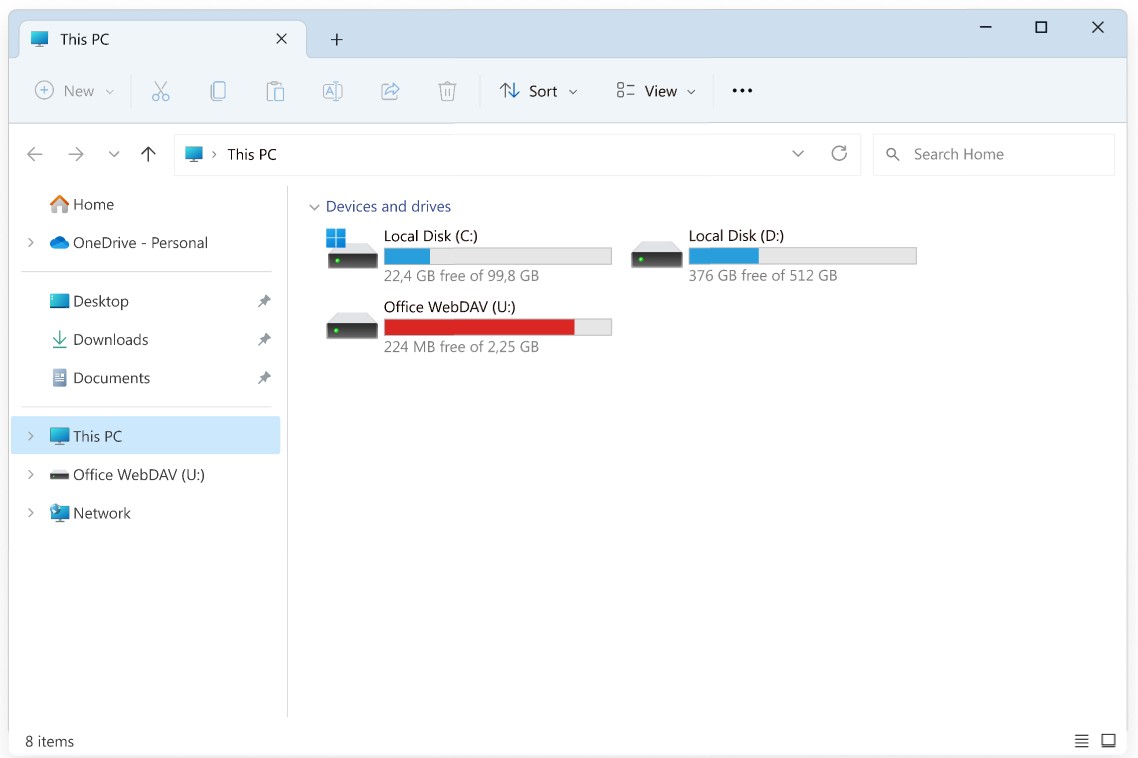
Verdikt
Možnost vzdáleného přístupu a přenosu souborů odkudkoli je luxus, který má svou cenu: vaše soubory a data jsou vystavena riziku možného hackerského útoku. Proto je naprosto nezbytné přidat další úroveň ochrany vašim datům a používat WebDAV jako místní disk. CloudMounter je velmi snadno použitelný a jeho nastavení na vašem počítači zabere jen pár kliknutí. Pomůže vám spravovat cloudové úložiště bez jakýchkoli potíží.
Často kladené otázky
Pokud si přejete namapovat cloudový síťový disk na svém Windows, jednoduše klikněte pravým tlačítkem na Počítač, vyberte Připojit síťovou jednotku, vložte svou WebDAV URL do pole Složka: a klikněte na Dokončit. Nyní už jen zadejte své uživatelské jméno a heslo do pole pro ověření a jste připraveni k použití.
Pro přístup ke sdílené webové složce WebDAV potřebujete spolehlivou aplikaci třetí strany, která vám umožní snadno se připojit k serveru. Jakmile připojíte WebDAV jako místní disk na vašem počítači, můžete procházet libovolnou složku v přehledném uživatelském rozhraní.
